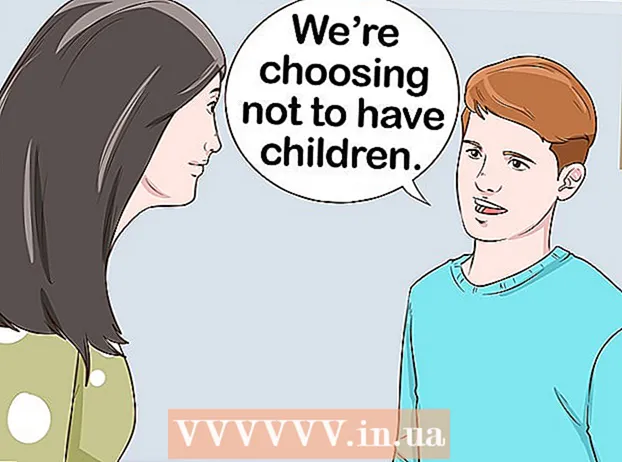محتوا
- مراحل
- روش 1 از 3: نحوه استفاده از هارد لپ تاپ به عنوان یک هارد اکسترنال (ویندوز ، مک ، لینوکس)
- روش 2 از 3: نحوه اتصال هارد لپ تاپ به رایانه رومیزی (ویندوز ، لینوکس)
- روش 3 از 3: نحوه دسترسی به فایلهای لپ تاپ از رایانه دیگر (فقط رایانه های Mac)
- نکات
- هشدارها
- چه چیزی نیاز دارید
هنگامی که رایانه شما به دلیل نقص نرم افزاری به جای مشکل اجزا متوقف می شود ، نمی توان به فایل ها دسترسی پیدا کرد ، اما هنوز روی هارد دیسک ذخیره می شود. این مقاله نحوه بازیابی اطلاعات از هارد دیسک لپ تاپ بدون کار را نشان می دهد.
مراحل
روش 1 از 3: نحوه استفاده از هارد لپ تاپ به عنوان یک هارد اکسترنال (ویندوز ، مک ، لینوکس)
 1 یک محفظه هارد اکسترنال (جعبه) بخرید. در چنین حالتی ، هارد لپ تاپ را وارد کرده و سپس آن را با استفاده از کابل USB به رایانه متصل می کنید. یعنی شاسی هارد لپ تاپ را به یک هارد اکسترنال تبدیل می کند. لپ تاپ های مختلف از مدل های مختلف هارد دیسک استفاده می کنند ، بنابراین قبل از خرید آداپتور ، مشخصات لپ تاپ معیوب خود را بررسی کنید. به عنوان مثال ، اگر لپ تاپ شما دارای درایو 2.5 SATA است ، به یک آداپتور 2.5 SATA نیاز دارید.
1 یک محفظه هارد اکسترنال (جعبه) بخرید. در چنین حالتی ، هارد لپ تاپ را وارد کرده و سپس آن را با استفاده از کابل USB به رایانه متصل می کنید. یعنی شاسی هارد لپ تاپ را به یک هارد اکسترنال تبدیل می کند. لپ تاپ های مختلف از مدل های مختلف هارد دیسک استفاده می کنند ، بنابراین قبل از خرید آداپتور ، مشخصات لپ تاپ معیوب خود را بررسی کنید. به عنوان مثال ، اگر لپ تاپ شما دارای درایو 2.5 SATA است ، به یک آداپتور 2.5 SATA نیاز دارید. - به خاطر داشته باشید که جعبه های خارجی معمولاً در فروشگاه های آنلاین به فروش می رسند.
توصیه: اگر درایو SATA ندارید ، کیفی بخرید که مناسب درایو لپ تاپ باشد؛ فقط محفظه های درایو SATA درایو کامپیوتر (3.5 اینچ) یا درایو لپ تاپ (2.5 اینچ) را می پذیرند.
 2 یک کامپیوتر با سیستم عامل مشابه لپ تاپ خود پیدا کنید. به عنوان مثال ، اگر لپ تاپ از ویندوز استفاده می کرد ، به دنبال یک رایانه Windows باشید. اگر لپ تاپ خراب مک بوک است ، به دنبال رایانه macOS باشید. اطمینان حاصل کنید که فضای خالی کافی بر روی هارد دیسک کامپیوتر شما برای قرار دادن فایل های درایو لپ تاپ وجود دارد.
2 یک کامپیوتر با سیستم عامل مشابه لپ تاپ خود پیدا کنید. به عنوان مثال ، اگر لپ تاپ از ویندوز استفاده می کرد ، به دنبال یک رایانه Windows باشید. اگر لپ تاپ خراب مک بوک است ، به دنبال رایانه macOS باشید. اطمینان حاصل کنید که فضای خالی کافی بر روی هارد دیسک کامپیوتر شما برای قرار دادن فایل های درایو لپ تاپ وجود دارد. - علاوه بر این ، می توانید دومین هارد اکسترنال را به رایانه خود متصل کرده و فایل ها را از اولین هارد اکسترنال (یعنی درایو لپ تاپ) به آن کپی کنید.
- یک کامپیوتر لینوکس قادر به خواندن فایل ها از رایانه ویندوزی (اما نه برعکس) خواهد بود. اما اگر با لینوکس آشنایی ندارید ، بهتر است از یک رایانه ویندوزی برای بازیابی فایل ها از هارد دیسک لپ تاپ که دارای ویندوز بود استفاده کنید.
- رایانه های Mac فایل های درایوهای سخت فرمت شده با سیستم فایل NTFS را که سیستم فایل اصلی ویندوز است می خوانند ، اما فایل ها را روی چنین هارد دیسک ها نمی نویسند. هارد دیسک های قالب بندی شده با سیستم فایل HFS (این سیستم فایل macOS است) فقط با Mac قابل استفاده است.
 3 هارد دیسک را از لپ تاپ خراب حذف کنید. آن را از پریز برق جدا کرده و سپس باتری را خارج کنید. حاشیه هارد لپ تاپ را پیدا کرده و آن را بردارید. با استفاده از پیچ گوشتی درپوش هارد را جدا کرده و هارد را جدا کنید. محل هارد دیسک بستگی به مدل لپ تاپ دارد. دستورالعمل های لپ تاپ خود را (کاغذی یا آنلاین) بخوانید تا بدانید هارد دیسک کجاست.
3 هارد دیسک را از لپ تاپ خراب حذف کنید. آن را از پریز برق جدا کرده و سپس باتری را خارج کنید. حاشیه هارد لپ تاپ را پیدا کرده و آن را بردارید. با استفاده از پیچ گوشتی درپوش هارد را جدا کرده و هارد را جدا کنید. محل هارد دیسک بستگی به مدل لپ تاپ دارد. دستورالعمل های لپ تاپ خود را (کاغذی یا آنلاین) بخوانید تا بدانید هارد دیسک کجاست. - برخی از رایانه های نوت بوک به ابزار خاصی برای باز کردن درپوش و یا حذف هارد دیسک نیاز دارند.برای اطلاع از مدل به برچسب پایین لپ تاپ خود نگاه کنید ، سپس عبارت "نحوه حذف هارد دیسک از لپ تاپ [مدل]" را جستجو کنید. به احتمال زیاد دستورالعمل ها و احتمالاً یک ویدیوی YouTube در مورد نحوه خارج کردن دیسک را خواهید یافت. در برخی موارد ، بهتر است از تکنسین تعمیر کامپیوتر بخواهید دیسک را بردارید.
 4 هارد لپ تاپ را در کیس خارجی قرار دهید. کانکتورهای روی هارد دیسک را به کانکتورهای قسمت بیرونی وصل کنید. اقدامات شما بستگی به مدل مورد دارد. برای اطلاع از نحوه قرار دادن هارد دیسک در آن ، دفترچه راهنما را بخوانید.
4 هارد لپ تاپ را در کیس خارجی قرار دهید. کانکتورهای روی هارد دیسک را به کانکتورهای قسمت بیرونی وصل کنید. اقدامات شما بستگی به مدل مورد دارد. برای اطلاع از نحوه قرار دادن هارد دیسک در آن ، دفترچه راهنما را بخوانید. - اگر لپ تاپ شما دارای هارد دیسک IDE است ، لطفاً توجه داشته باشید که اتصالات هارد توسط یک آداپتور قابل جابجایی پوشانده شده است. به سادگی این آداپتور را بردارید تا کانکتورهای هارد دیسک را به کانکتورهای کیس خارجی متصل کنید.
 5 محفظه خارجی را با درایو به رایانه وصل کنید. هنگامی که هارد لپ تاپ را در کیس خارجی قرار می دهید ، یک هارد اکسترنال دریافت می کنید. آن را با کابل USB به رایانه خود وصل کنید.
5 محفظه خارجی را با درایو به رایانه وصل کنید. هنگامی که هارد لپ تاپ را در کیس خارجی قرار می دهید ، یک هارد اکسترنال دریافت می کنید. آن را با کابل USB به رایانه خود وصل کنید.  6 دومین هارد اکسترنال را به رایانه خود وصل کنید (اختیاری). اگر دومین هارد اکسترنال دارید ، آن را با استفاده از کابل USB به رایانه خود وصل کنید. یک نماد (Mac) یا اعلان (Windows) روی میز کار ظاهر می شود. همچنین ، سیستم می تواند به طور خودکار پنجره ای با محتویات دیسک باز کند.
6 دومین هارد اکسترنال را به رایانه خود وصل کنید (اختیاری). اگر دومین هارد اکسترنال دارید ، آن را با استفاده از کابل USB به رایانه خود وصل کنید. یک نماد (Mac) یا اعلان (Windows) روی میز کار ظاهر می شود. همچنین ، سیستم می تواند به طور خودکار پنجره ای با محتویات دیسک باز کند. - اگر پنجره ای با محتویات دیسک به طور خودکار باز نمی شود ، پنجره Explorer (Windows) یا Finder (Mac) را باز کرده و روی هارد لپ تاپ کلیک کنید. نماد File Explorer شبیه یک پوشه زرد با یک گیره آبی است و در نوار وظیفه در پایین صفحه قرار دارد. نماد Finder شبیه شکلک آبی و سفید است و در حوض در پایین صفحه قرار دارد.
- اگر هارد دیسک شناخته نشده است ، آن را جدا کرده و سپس دوباره وصل کنید.
- اگر سیستم هارد دیسک را تشخیص ندهد ، به احتمال زیاد آسیب دیده است (و نه نرم افزار). در این مورد ، با یک سرویس بازیابی اطلاعات تماس بگیرید ، اما به یاد داشته باشید که چنین خدماتی می تواند بسیار گران باشد.
 7 کپی فایل ها از هارد لپ تاپ (اولین هارد اکسترنال). کپی یا به سادگی کشیدن و رها کردن فایل ها در هارد رایانه یا در هارد دیسک خارجی دوم. اگر اندازه کل فایل بسیار بزرگ باشد ، ممکن است چند ساعت طول بکشد تا کپی شود.
7 کپی فایل ها از هارد لپ تاپ (اولین هارد اکسترنال). کپی یا به سادگی کشیدن و رها کردن فایل ها در هارد رایانه یا در هارد دیسک خارجی دوم. اگر اندازه کل فایل بسیار بزرگ باشد ، ممکن است چند ساعت طول بکشد تا کپی شود.  8 پنجره Explorer (Windows) یا Finder (Mac) را ببندید. وقتی همه فایلها کپی شدند ، روی X کلیک کنید تا پنجره Explorer یا Finder بسته شود. از آنجا که هارد لپ تاپ سالم است ، به احتمال زیاد در صورت نصب مجدد سیستم عامل یا جایگزینی اجزای معیوب ، روی لپ تاپ خوب کار می کند.
8 پنجره Explorer (Windows) یا Finder (Mac) را ببندید. وقتی همه فایلها کپی شدند ، روی X کلیک کنید تا پنجره Explorer یا Finder بسته شود. از آنجا که هارد لپ تاپ سالم است ، به احتمال زیاد در صورت نصب مجدد سیستم عامل یا جایگزینی اجزای معیوب ، روی لپ تاپ خوب کار می کند.  9 روی نماد اولین درایو خارجی راست کلیک کرده و "Eject" را از منو انتخاب کنید. حالا هارد لپ تاپ را از کامپیوتر جدا کنید.
9 روی نماد اولین درایو خارجی راست کلیک کرده و "Eject" را از منو انتخاب کنید. حالا هارد لپ تاپ را از کامپیوتر جدا کنید.
روش 2 از 3: نحوه اتصال هارد لپ تاپ به رایانه رومیزی (ویندوز ، لینوکس)
 1 آداپتور هارد دیسک لپ تاپ را پیدا کنید. با استفاده از این آداپتور ، هارد لپ تاپ را می توان مستقیماً به یک رایانه رومیزی سازگار متصل کرد. لپ تاپ های مختلف از مدل های مختلف هارد دیسک استفاده می کنند ، بنابراین قبل از خرید آداپتور ، مشخصات لپ تاپ معیوب خود را بررسی کنید. به عنوان مثال ، اگر لپ تاپ شما دارای درایو 2.5 SATA است ، به یک آداپتور 2.5 SATA نیاز دارید.
1 آداپتور هارد دیسک لپ تاپ را پیدا کنید. با استفاده از این آداپتور ، هارد لپ تاپ را می توان مستقیماً به یک رایانه رومیزی سازگار متصل کرد. لپ تاپ های مختلف از مدل های مختلف هارد دیسک استفاده می کنند ، بنابراین قبل از خرید آداپتور ، مشخصات لپ تاپ معیوب خود را بررسی کنید. به عنوان مثال ، اگر لپ تاپ شما دارای درایو 2.5 SATA است ، به یک آداپتور 2.5 SATA نیاز دارید.  2 یک کامپیوتر با سیستم عامل مشابه لپ تاپ خود پیدا کنید. به عنوان مثال ، اگر لپ تاپ از ویندوز استفاده می کرد ، به دنبال یک رایانه Windows باشید. اگر لپ تاپ بدون کار MacBook است ، به دنبال رایانه ای باشید که از macOS استفاده می کند. اطمینان حاصل کنید که فضای خالی کافی بر روی هارد دیسک کامپیوتر شما برای قرار دادن فایل های درایو لپ تاپ وجود دارد.
2 یک کامپیوتر با سیستم عامل مشابه لپ تاپ خود پیدا کنید. به عنوان مثال ، اگر لپ تاپ از ویندوز استفاده می کرد ، به دنبال یک رایانه Windows باشید. اگر لپ تاپ بدون کار MacBook است ، به دنبال رایانه ای باشید که از macOS استفاده می کند. اطمینان حاصل کنید که فضای خالی کافی بر روی هارد دیسک کامپیوتر شما برای قرار دادن فایل های درایو لپ تاپ وجود دارد. - یک کامپیوتر لینوکس قادر به خواندن فایل ها از رایانه ویندوزی است (اما نه برعکس). با این حال ، اگر با لینوکس آشنایی ندارید ، بهتر است از یک رایانه ویندوزی برای بازیابی فایل ها از هارد دیسک لپ تاپی که ویندوز داشت استفاده کنید.
 3 هارد دیسک را از لپ تاپ خراب حذف کنید. آن را از پریز برق جدا کرده و سپس باتری را خارج کنید.حاشیه هارد لپ تاپ را پیدا کرده و آن را بردارید. درپوش هارد را باز کرده و هارد را بردارید - برخی از درایوها باید به سمت شما کشیده شوند ، برخی دیگر باید به طرف شما و به طرف شما کشیده شوند و موارد مشابه.
3 هارد دیسک را از لپ تاپ خراب حذف کنید. آن را از پریز برق جدا کرده و سپس باتری را خارج کنید.حاشیه هارد لپ تاپ را پیدا کرده و آن را بردارید. درپوش هارد را باز کرده و هارد را بردارید - برخی از درایوها باید به سمت شما کشیده شوند ، برخی دیگر باید به طرف شما و به طرف شما کشیده شوند و موارد مشابه. - محل هارد دیسک بستگی به مدل لپ تاپ دارد. دستورالعمل های لپ تاپ خود را (کاغذی یا آنلاین) بخوانید تا بدانید هارد دیسک کجاست.
- اگر لپ تاپ شما دارای هارد دیسک IDE است ، لطفاً توجه داشته باشید که اتصالات هارد توسط یک آداپتور قابل جابجایی پوشانده شده است. به سادگی این آداپتور را بردارید تا به اتصالات درایو دسترسی پیدا کنید.
- برخی از رایانه های نوت بوک ممکن است برای باز کردن درپوش و یا حذف هارد دیسک به ابزار خاصی نیاز داشته باشند. برای اطلاع از مدل به برچسب پایین لپ تاپ خود نگاه کنید ، سپس عبارت "نحوه حذف هارد دیسک از لپ تاپ [مدل]" را جستجو کنید. به احتمال زیاد دستورالعمل ها و احتمالاً یک ویدیوی YouTube در مورد نحوه خارج کردن دیسک را خواهید یافت. در برخی موارد ، بهتر است از تکنسین تعمیر کامپیوتر بخواهید دیسک را بردارید.

لوئیجی اپیدو
تکنسین رایانه لوئیجی اپیدو مالک و تکنسین Pleasure Point Computers ، یک شرکت تعمیر کامپیوتر در سانتا کروز ، کالیفرنیا است. دارای بیش از 25 سال تجربه در تعمیر کامپیوتر ، به روز رسانی ، بازیابی اطلاعات و حذف ویروس. او همچنین بیش از دو سال است که برنامه Computer Man را پخش می کند! در KSCO در کالیفرنیای مرکزی لوئیجی اپیدو
لوئیجی اپیدو
تکنسین کامپیوترشما همیشه می توانید یک هارد دیسک را از یک کامپیوتر به کامپیوتر دیگر منتقل کنید. اگر هارد لپ تاپ خراب از لحاظ فیزیکی عملکردی دارد ، آن را بردارید و با سیستم عامل نصب شده آن را به یک کامپیوتر درست کار کنید وصل کنید. اگر سیستم از دیسک بوت نمی شود ، سعی کنید فایل ها را از روی آن کپی کنید. اگر قسمت بوت آسیب دیده است ، سعی کنید آن را تعمیر کنید.
 4 رایانه رومیزی خود را خاموش کنید ، آن را از پریز برق جدا کرده و کیس را باز کنید. شما هارد دیسک لپ تاپ خود را با استفاده از آداپتور به مادربرد کامپیوتر خود متصل می کنید.
4 رایانه رومیزی خود را خاموش کنید ، آن را از پریز برق جدا کرده و کیس را باز کنید. شما هارد دیسک لپ تاپ خود را با استفاده از آداپتور به مادربرد کامپیوتر خود متصل می کنید. اخطار: برای دفع الکتریسیته ساکن ، حتماً یک شیء فلزی را لمس کنید یا از مچ بند ضد استاتیک استفاده کنید. به یاد داشته باشید که الکتریسیته ساکن می تواند به اجزای کامپیوتر شما آسیب برساند. همچنین لوازم جانبی را روی فرش قرار ندهید.
 5 درایو لپ تاپ خود را با استفاده از آداپتور به رایانه خود وصل کنید. مراحل شما بستگی به نوع دیسک و آداپتور دارد ، بنابراین از دستورالعمل های همراه آداپتور استفاده کنید.
5 درایو لپ تاپ خود را با استفاده از آداپتور به رایانه خود وصل کنید. مراحل شما بستگی به نوع دیسک و آداپتور دارد ، بنابراین از دستورالعمل های همراه آداپتور استفاده کنید. - اگر درایو IDE دارید ، آن را در حالت "slave" قرار دهید. حالت ها روی قاب دیسک مشخص شده اند. برای تغییر حالت دیگر ، باید یک کلاه پلاستیکی (بلوز) را روی یک مخاطب خاص یا یک جفت مخاطب قرار دهید که روی پنل با اتصالات هارد دیسک قرار دارد. اگر هارد لپ تاپ را در حالت "slave" قرار دهید ، با هارد "اصلی" کامپیوتر منافاتی نخواهد داشت.
 6 رایانه خود را طوری تنظیم کنید که هارد لپ تاپ شما را بشناسد. رایانه خود را به پریز برق وصل کنید ، آن را روشن کرده و BIOS را وارد کنید. بخش "تنظیمات استاندارد CMOS" یا "IDE Config" را پیدا کنید ، که چهار گزینه شامل درایوهای اصلی و برده را ارائه می دهد. مقادیر هر چهار پارامتر را به تشخیص خودکار تغییر دهید.
6 رایانه خود را طوری تنظیم کنید که هارد لپ تاپ شما را بشناسد. رایانه خود را به پریز برق وصل کنید ، آن را روشن کرده و BIOS را وارد کنید. بخش "تنظیمات استاندارد CMOS" یا "IDE Config" را پیدا کنید ، که چهار گزینه شامل درایوهای اصلی و برده را ارائه می دهد. مقادیر هر چهار پارامتر را به تشخیص خودکار تغییر دهید. - نام و گزینه های پارتیشن به نسخه BIOS بستگی دارد.
 7 از BIOS خارج شده و رایانه خود را راه اندازی مجدد کنید. سیستم آن باید دیسک جدید (دیسک لپ تاپ) را بطور خودکار تشخیص دهد.
7 از BIOS خارج شده و رایانه خود را راه اندازی مجدد کنید. سیستم آن باید دیسک جدید (دیسک لپ تاپ) را بطور خودکار تشخیص دهد.  8 یک درایو جدید باز کنید. در Windows ، یک پنجره Explorer باز کنید و درایو جدید را پیدا کنید. نماد File Explorer شبیه یک پوشه زرد با یک گیره آبی است و در نوار وظیفه قرار دارد. در لینوکس ، دیسک جدید در فهرست "dev" ظاهر می شود.
8 یک درایو جدید باز کنید. در Windows ، یک پنجره Explorer باز کنید و درایو جدید را پیدا کنید. نماد File Explorer شبیه یک پوشه زرد با یک گیره آبی است و در نوار وظیفه قرار دارد. در لینوکس ، دیسک جدید در فهرست "dev" ظاهر می شود. - اگر سیستم هارد دیسک را تشخیص ندهد ، به احتمال زیاد آسیب دیده است (و نه نرم افزار). در این مورد ، با یک سرویس بازیابی اطلاعات تماس بگیرید ، اما به یاد داشته باشید که چنین خدماتی می تواند بسیار گران باشد.
 9 فایل ها را از دیسک لپ تاپ روی دیسک کامپیوتر کپی کنید. برای انجام این کار ، از Explorer استفاده کنید.همچنین می توانید فایل ها را کپی کرده یا به سادگی کشیده و روی یک هارد دیسک خارجی بکشید. اگر اندازه کل فایل بسیار بزرگ باشد ، ممکن است چند ساعت طول بکشد تا کپی شود.
9 فایل ها را از دیسک لپ تاپ روی دیسک کامپیوتر کپی کنید. برای انجام این کار ، از Explorer استفاده کنید.همچنین می توانید فایل ها را کپی کرده یا به سادگی کشیده و روی یک هارد دیسک خارجی بکشید. اگر اندازه کل فایل بسیار بزرگ باشد ، ممکن است چند ساعت طول بکشد تا کپی شود.  10 رایانه خود را خاموش کرده و از پریز برق جدا کنید تا هارد لپ تاپ (در صورت تمایل) خارج شود. از آنجا که هارد لپ تاپ سالم است ، به احتمال زیاد در صورت نصب مجدد سیستم عامل یا جایگزینی اجزای معیوب ، روی لپ تاپ خوب کار می کند.
10 رایانه خود را خاموش کرده و از پریز برق جدا کنید تا هارد لپ تاپ (در صورت تمایل) خارج شود. از آنجا که هارد لپ تاپ سالم است ، به احتمال زیاد در صورت نصب مجدد سیستم عامل یا جایگزینی اجزای معیوب ، روی لپ تاپ خوب کار می کند.
روش 3 از 3: نحوه دسترسی به فایلهای لپ تاپ از رایانه دیگر (فقط رایانه های Mac)
 1 کابل FireWire بخرید. هزینه آن 300-1200 روبل است.
1 کابل FireWire بخرید. هزینه آن 300-1200 روبل است.  2 رایانه Mac خود (یا لپ تاپ کار) را پیدا کنید. اطمینان حاصل کنید که فضای خالی کافی بر روی هارد دیسک کامپیوتر شما برای قرار دادن فایل های درایو لپ تاپ وجود دارد.
2 رایانه Mac خود (یا لپ تاپ کار) را پیدا کنید. اطمینان حاصل کنید که فضای خالی کافی بر روی هارد دیسک کامپیوتر شما برای قرار دادن فایل های درایو لپ تاپ وجود دارد. توجه داشته باشید: می توانید دومین هارد اکسترنال را به رایانه خود متصل کرده و فایل ها را از دیسک لپ تاپ به آن کپی کنید.
 3 لپ تاپ معیوب Mac خود را با استفاده از کابل FireWire به Mac خود وصل کنید. مطمئن شوید Mac شما خاموش است.
3 لپ تاپ معیوب Mac خود را با استفاده از کابل FireWire به Mac خود وصل کنید. مطمئن شوید Mac شما خاموش است.  4 مک خود را در حالت هدف دیسک راه اندازی کنید. اگر نسخه قدیمی macOS روی رایانه خود نصب کرده اید ، رایانه خود را روشن کرده و بلافاصله فشار دهید تی... برای macOS 10.4 و بالاتر ، این مراحل را دنبال کنید:
4 مک خود را در حالت هدف دیسک راه اندازی کنید. اگر نسخه قدیمی macOS روی رایانه خود نصب کرده اید ، رایانه خود را روشن کرده و بلافاصله فشار دهید تی... برای macOS 10.4 و بالاتر ، این مراحل را دنبال کنید: - کامپیوتر خود را روشن کنید.
- روی نماد Apple در نوار منو در بالای صفحه خود کلیک کنید.
- روی "تنظیمات سیستم" کلیک کنید.
- روی Startup Disk کلیک کنید.
- روی "حالت دیسک خارجی" کلیک کنید.
- رایانه خود را مجدداً راه اندازی کنید تا در حالت Disk Mode شروع به کار کند.
 5 روی نماد درایو خارجی روی میز کامپیوتر کلیک کنید تا پنجره ای با محتویات هارد لپ تاپ باز شود. اگر چنین نمادی روی دسکتاپ وجود نداشته باشد ، به احتمال زیاد هارد لپ تاپ آسیب دیده است. در این مورد ، با یک سرویس بازیابی اطلاعات تماس بگیرید ، اما به یاد داشته باشید که چنین خدماتی می تواند بسیار گران باشد.
5 روی نماد درایو خارجی روی میز کامپیوتر کلیک کنید تا پنجره ای با محتویات هارد لپ تاپ باز شود. اگر چنین نمادی روی دسکتاپ وجود نداشته باشد ، به احتمال زیاد هارد لپ تاپ آسیب دیده است. در این مورد ، با یک سرویس بازیابی اطلاعات تماس بگیرید ، اما به یاد داشته باشید که چنین خدماتی می تواند بسیار گران باشد.  6 فایل ها را از هارد لپ تاپ کپی کنید. آنها را کپی کرده یا به سادگی آنها را روی هارد رایانه یا هارد اکسترنال خود بکشید و رها کنید. اگر اندازه کل فایل بسیار بزرگ باشد ، ممکن است چند ساعت طول بکشد تا کپی شود.
6 فایل ها را از هارد لپ تاپ کپی کنید. آنها را کپی کرده یا به سادگی آنها را روی هارد رایانه یا هارد اکسترنال خود بکشید و رها کنید. اگر اندازه کل فایل بسیار بزرگ باشد ، ممکن است چند ساعت طول بکشد تا کپی شود.  7 وقتی همه فایل ها کپی شده اند ، پنجره را با محتویات هارد لپ تاپ ببندید. از آنجا که هارد لپ تاپ سالم است ، به احتمال زیاد در صورت نصب مجدد سیستم عامل یا جایگزینی اجزای معیوب ، روی لپ تاپ خوب کار می کند.
7 وقتی همه فایل ها کپی شده اند ، پنجره را با محتویات هارد لپ تاپ ببندید. از آنجا که هارد لپ تاپ سالم است ، به احتمال زیاد در صورت نصب مجدد سیستم عامل یا جایگزینی اجزای معیوب ، روی لپ تاپ خوب کار می کند.  8 روی نماد درایو خارجی روی دسکتاپ خود راست کلیک کرده و "Eject" را از منو انتخاب کنید. حالا لپ تاپ که کار نمی کند را از برق بکشید.
8 روی نماد درایو خارجی روی دسکتاپ خود راست کلیک کرده و "Eject" را از منو انتخاب کنید. حالا لپ تاپ که کار نمی کند را از برق بکشید.
نکات
- اگر فکر می کنید لپ تاپ شما به دلیل ویروس کار نمی کند ، هارد دیسک لپ تاپ را با نرم افزار آنتی ویروس اسکن کنید و فقط پس از آن فایل ها را کپی کنید.
- اگر هارد دیسک را دوباره در لپ تاپ خود قرار نمی دهید ، می توانید از هارد دیسک به عنوان یک هارد اکسترنال یا یک درایو "برده" در رایانه رومیزی خود استفاده کنید.
هشدارها
- همیشه دیسک ها را فقط برای خواندن در لینوکس نصب کنید. در این حالت ، می توانید با دیسک ها با سیستم فایل NTFS کار کنید.
چه چیزی نیاز دارید
- چند پیچ گوشتی کوچک
- کامپیوتر سازگار
- قاب خارجی (جعبه) برای هارد دیسک (گزینه 1)
- آداپتور هارد دیسک لپ تاپ (گزینه 2)
- کابل FireWire (گزینه 3)